文章详情页
ScreenToGif自动调整录制窗口边框的图文操作
浏览:149日期:2023-11-14 11:39:06
ScreenToGif大家了解吗?本章节就介绍了ScreenToGif自动调整录制窗口边框的相关操作,还不清楚的朋友就跟着小编学习一下吧,希望对你们有所帮助。
ScreenToGif自动调整录制窗口边框的图文操作
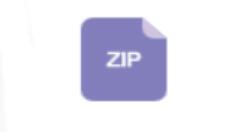
比如新录制一个这样的txt文档,
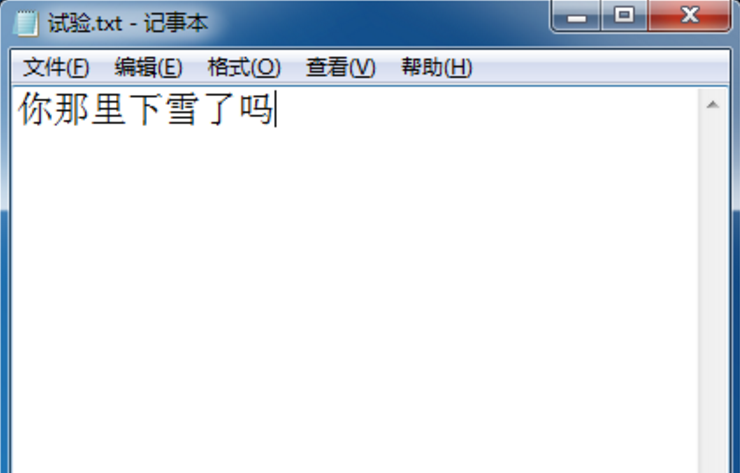
双击打开ScreenToGif,然后点击录像机
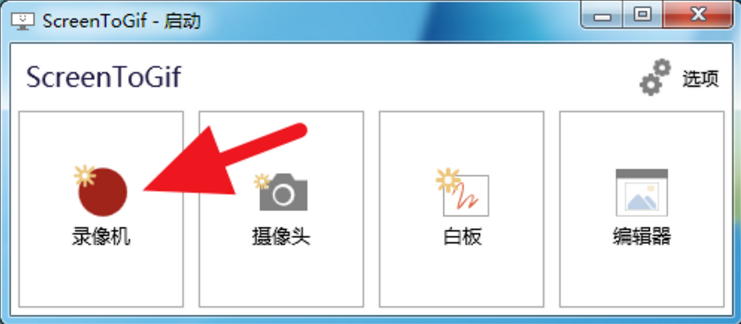
正常情况下,会是如图所示的样子,你需要拉动ScreenToGif两边的框线来进行窗口的调整,
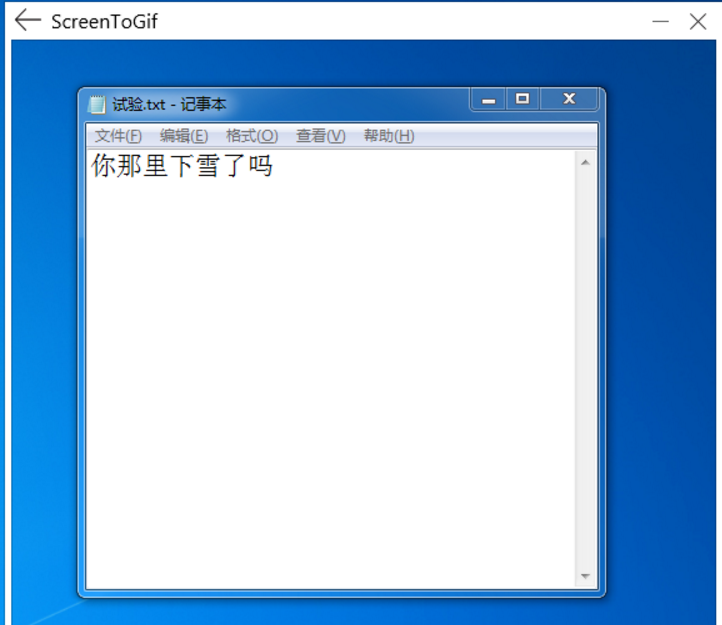
点击ScreenToGif窗口下方的“圆圈里面有个十字架”按钮,
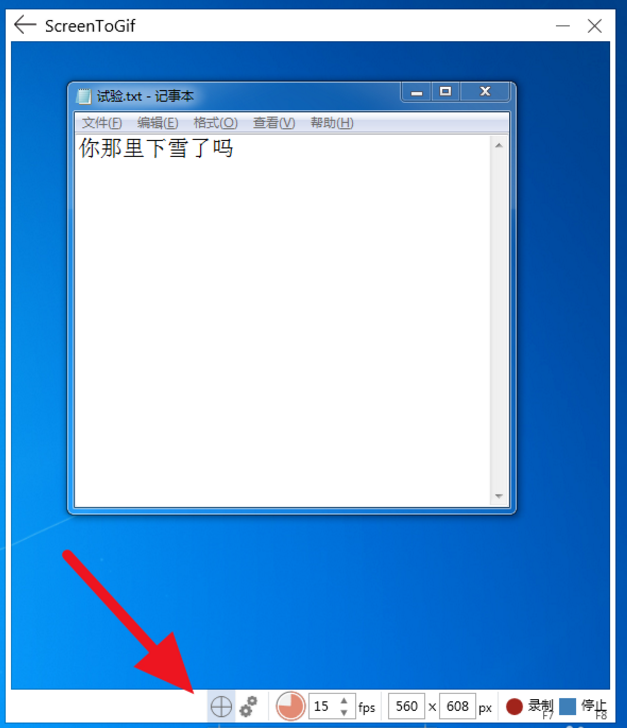
将它拖动到你要录制的窗口的标题栏,注意,不是txt的主写界面。
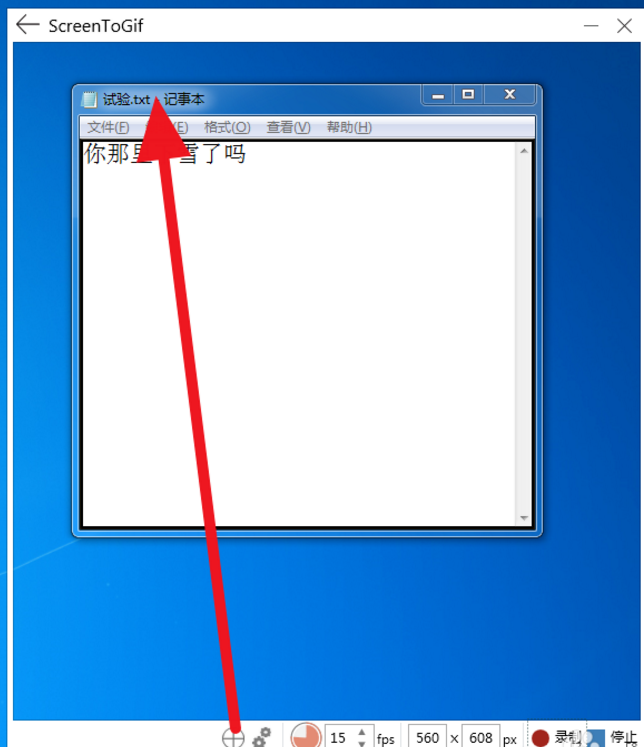
你会发现,ScreenToGif自动匹配了窗口的大小。
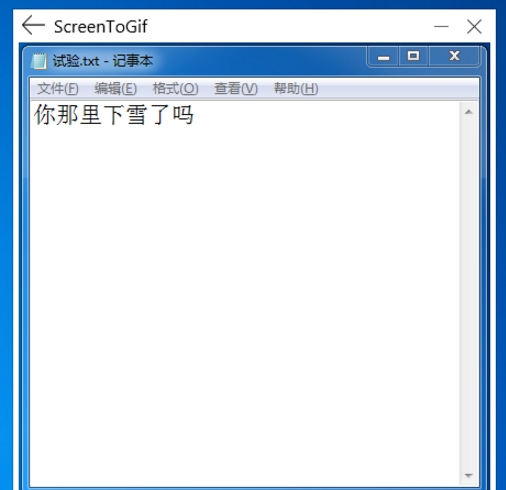
各位小伙伴们,看完上面的精彩内容,都清楚ScreenToGif自动调整录制窗口边框的图文操作了吧!
以上内容就是好吧啦网小编为大家带来的ScreenToGif自动调整录制窗口边框的图文操作,希望会对大家有所帮助,更多相关攻略请关注好吧啦网浏览器中文网(www.好吧啦网.net)。
相关文章:
排行榜

 网公网安备
网公网安备